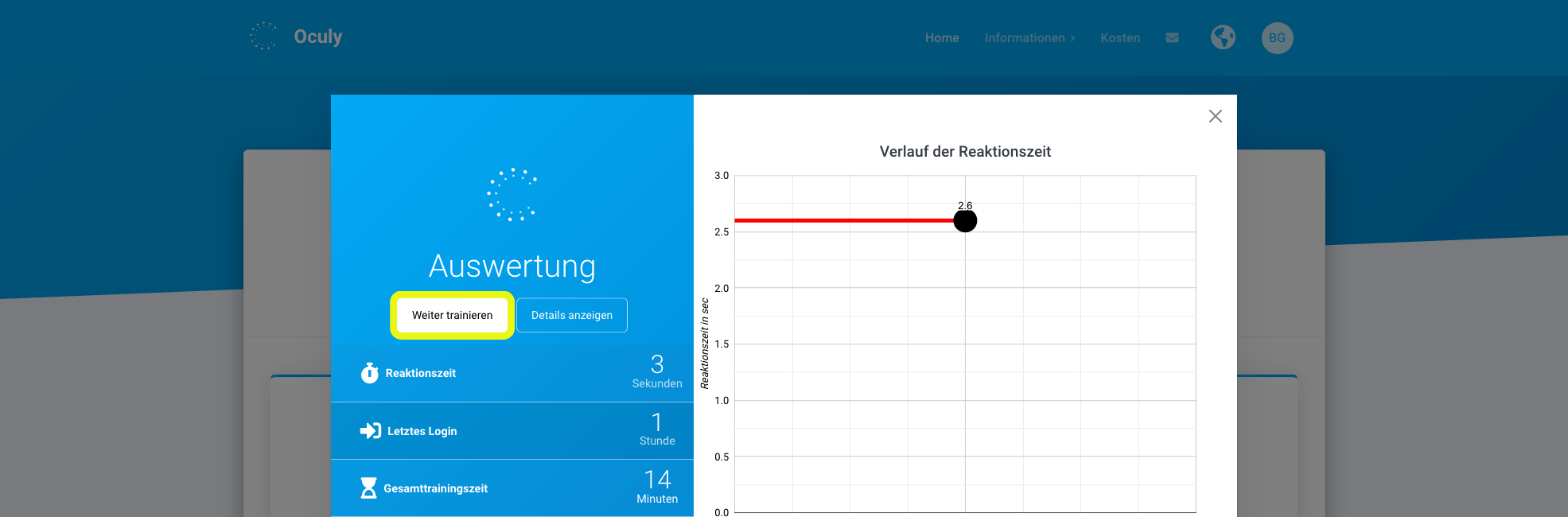Bildvergleich¶
Eine anspruchsvollere Übungen, bei der Sie zwei Bilder vergleichen und die Unterschiede finden sollen.
Für diese Übung müssen Sie angemeldet sein (Anleitung) und Sie müssen sich auf der Home-Seite befinden.
Hinweis: Für diese Übung müssen Sie mit der Maus möglicherweise etwas nach unten scrollen
1. Öffnen Sie die Übung mit einem Klick auf den entsprechenden Kasten¶
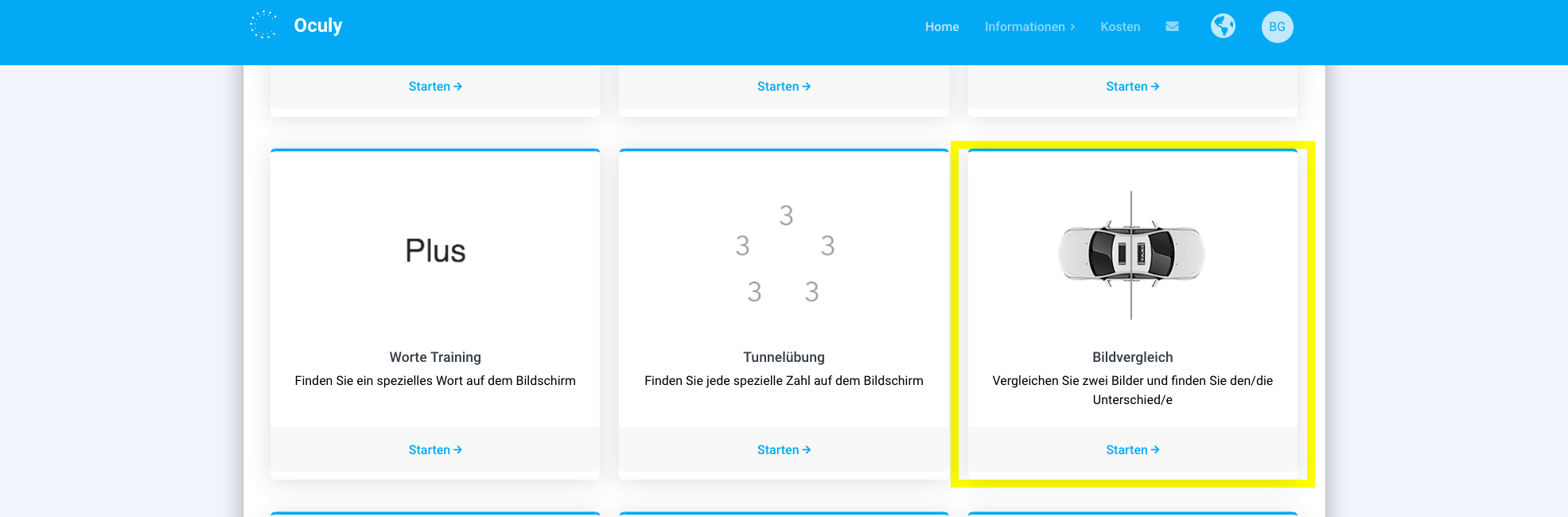
2. Wählen Sie den Level und die Kategorie¶
Level: Verändert den Schwierigkeitsgrad der Übung: Bildgrösse, Anzahl Bilder, Hintergrundtransparenz
Kategorie: Verändert das Hintergrundbild, sowie die zu suchenden Objekte: Blume, Bälle, Autos, Fische, Flugzeuge, Blätter, Bauernhof, Vögel, Werkzeug, Käfer, Münzen
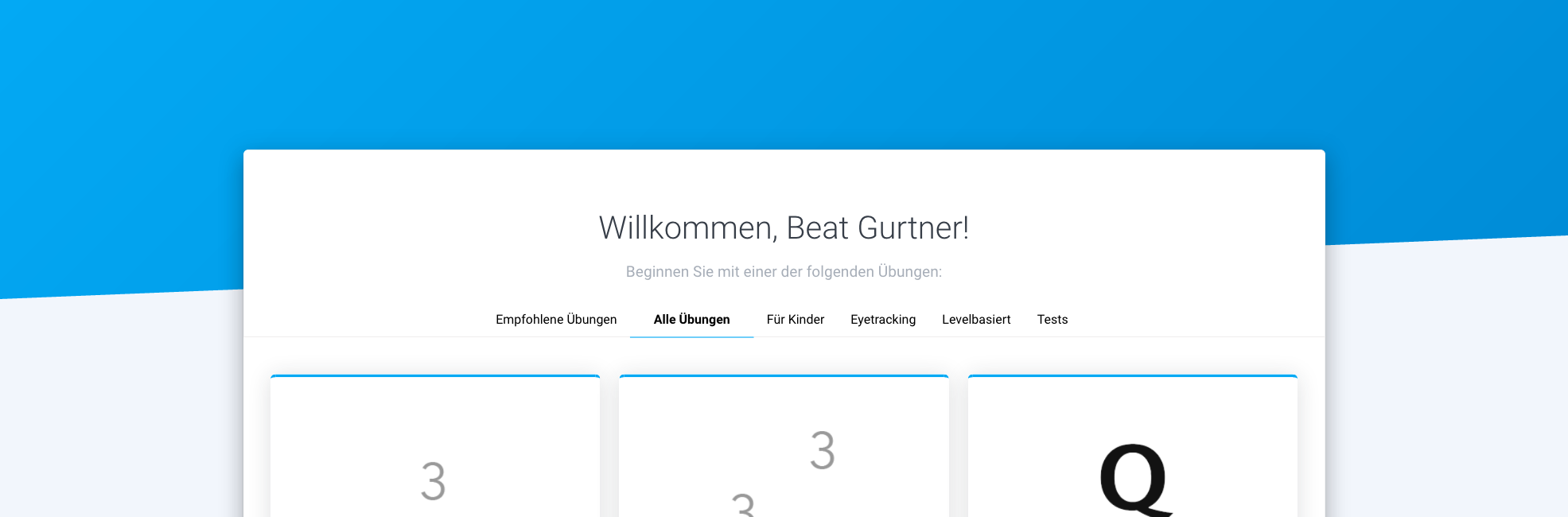
3. Klicken Sie auf ‚Starten‘¶
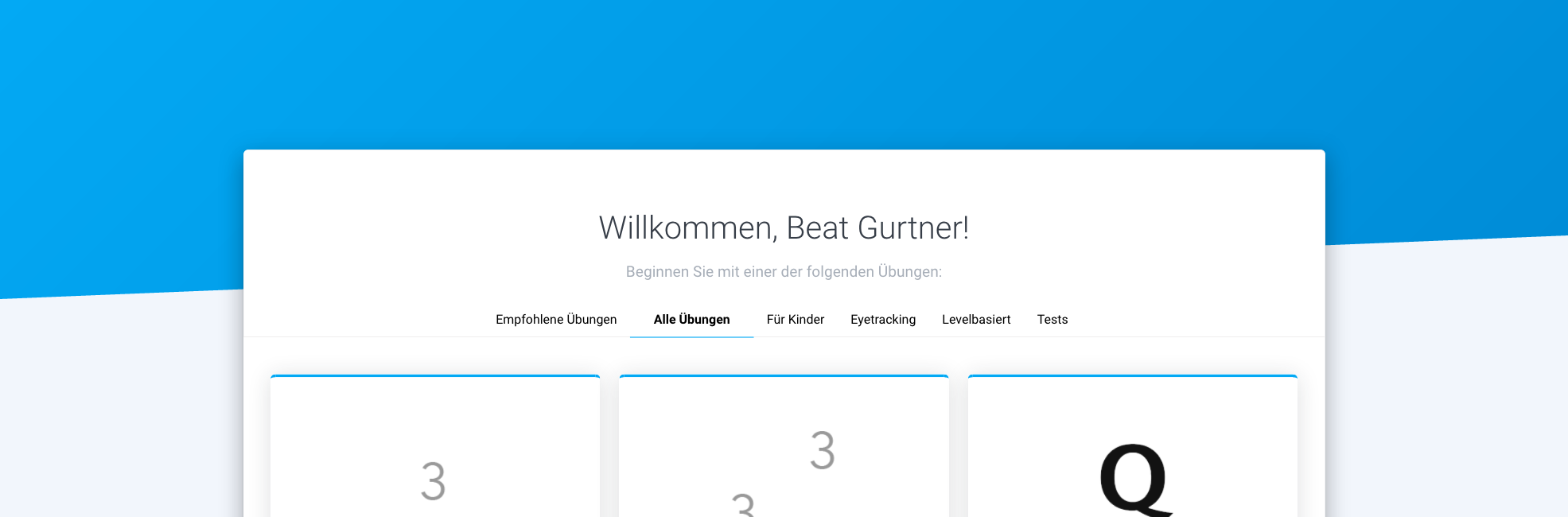
4. Klicken Sie auf ‚Starten‘¶
Dieses Bild zeigt die normale Übung, ohne Easy-Modus
Hinweis: Mit dem Link ‚Überspringen‘, können Sie zur nächsten Kategorie springen, falls die aktuelle Kategorie zu schwierig sein sollte.
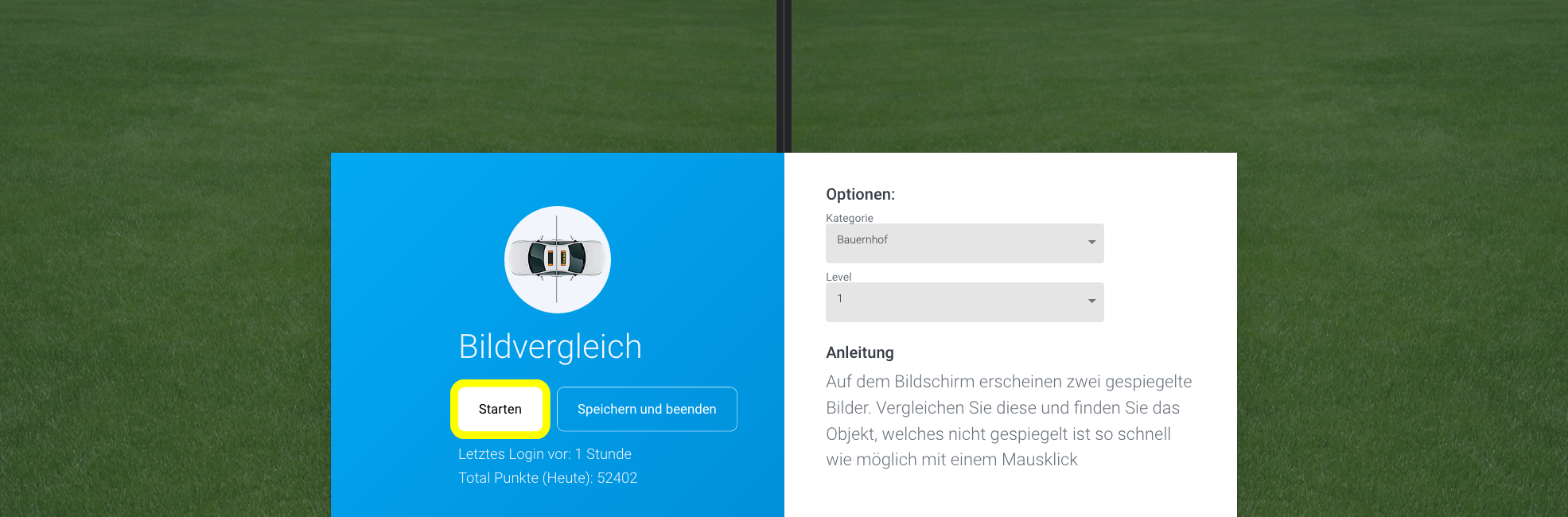
5. Finden Sie auf einem der Bilder das Objekt, das nicht gespiegelt ist¶
Der gesamt Bildschirm ist vertikal mit einer Linie getrennt. Links und rechts der Linie wird das gleiche Bild gespiegelt angezeigt, jedoch gibt es links oder rechts einige Objekte die nicht gespiegelt sind und die Sie mit einem Mausklick finden sollen
Achtung: Bewegen Sie nur Ihre Augen, nicht Ihren Kopf
Hinweis: Falls Sie die Übung vorzeitig beenden möchten, drücken Sie die ESC-Taste

6. Klicken Sie auf ‚Speichern und beenden‘ oder ‚Weiter‘¶
Wenn Sie die Übung beenden möchten, klicken Sie auf ‚Speichern und beenden‘, ansonsten auf ‚Weiter‘
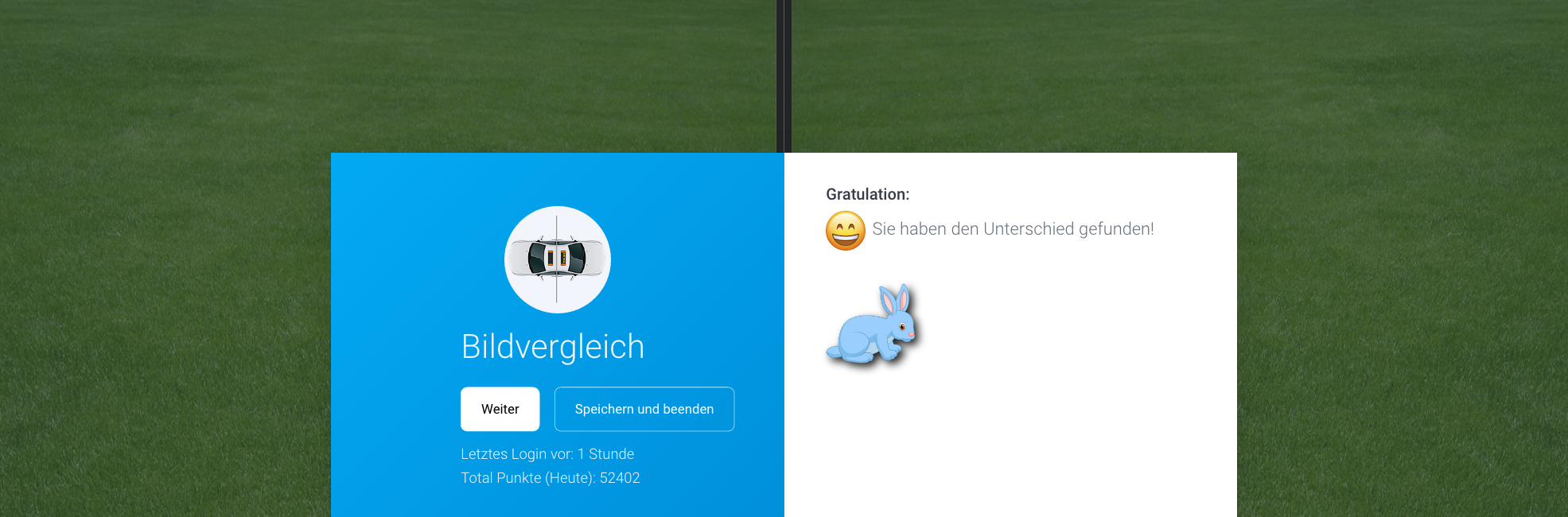
7. Klicken Sie auf ‚Weiter trainieren‘¶
Nach der Übung erscheint eine Statistik, in welcher Sie die soeben durchgeführte Übung analysieren können. Um genauere Auswertungen zu erhalten, klicken Sie auf ‚Statistik‘.